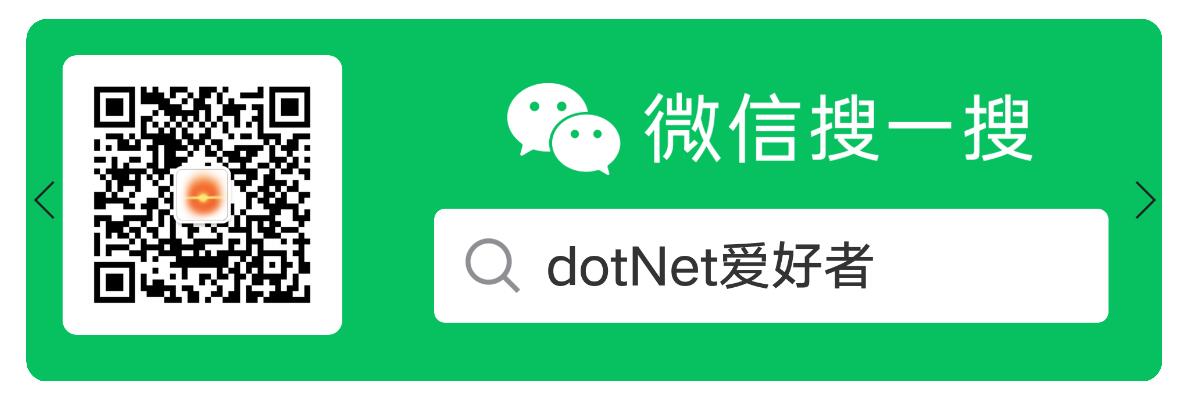众所周知,ASP.NET Core采用了和传统ASP.NET不同的托管和HTTP处理方式,即把服务器和托管环境完全解耦。
ASP.NET Core内置了两个HTTP服务器实现,一个是基于libuv实现的Kestrel(支持跨平台),一个是基于Windows HTTP Server API实现的WebListener(仅支持Windows)。
而托管环境可以和服务器不相关,一般情况是自托管,或者托管到IIS/IISExpress中(此处的IIS仅作为反向代理把请求转发给所使用的服务器实现)。
因此,打算以Windows Service这种比较传统的方式来部署ASP.NET Core的Web应用也是可行的(本质还是自托管,只是启动进程并非控制台程序,而是一个Windows Service)。这不,微软就很贴心的提供了一个Nuget来支持:Microsoft.AspNetCore.Hosting.WindowsServices,
不使用 IIS 时,可以在 Windows 上将 ASP.NET Core 应用作为 Windows 服务进行托管。 作为 Windows 服务进行托管时,应用将在服务器重新启动后自动启动。
系统必备
-
ASP.NET .NET Core SDK 2.1 或更高版本
-
PowerShell 6.2 或更高版本
步骤
1、新建 ASP.NET Core 项目
2、引入Nuget包 Microsoft.AspNetCore.Hosting.WindowsServices
<PackageReference Include="Microsoft.Extensions.Hosting.WindowsServices" Version="3.0.0" />3、Program修改为如下:
public class Program{public static void Main(string[] args){CreateHostBuilder(args).Build().Run();}public static IHostBuilder CreateHostBuilder(string[] args) =>Host.CreateDefaultBuilder(args).UseWindowsService().ConfigureServices((hostContext, services) =>{services.AddHostedService<ServiceA>();services.AddHostedService<ServiceB>();}).ConfigureWebHostDefaults(webBuilder =>{webBuilder.UseStartup<Startup>();});}
4、发布项目
5、管理员身份进入cmd 切换到项目目录下
执行
sc create MyService binPath="D:\svc\MvcService.exe"然后手动到服务里面启动服务或者 sc start MyService
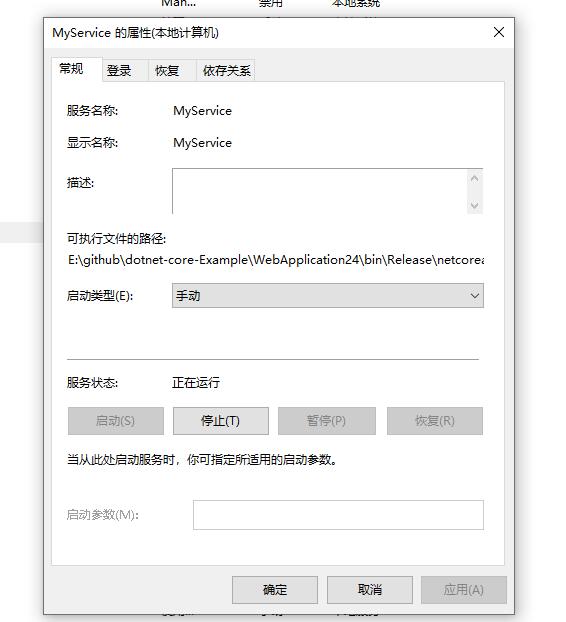
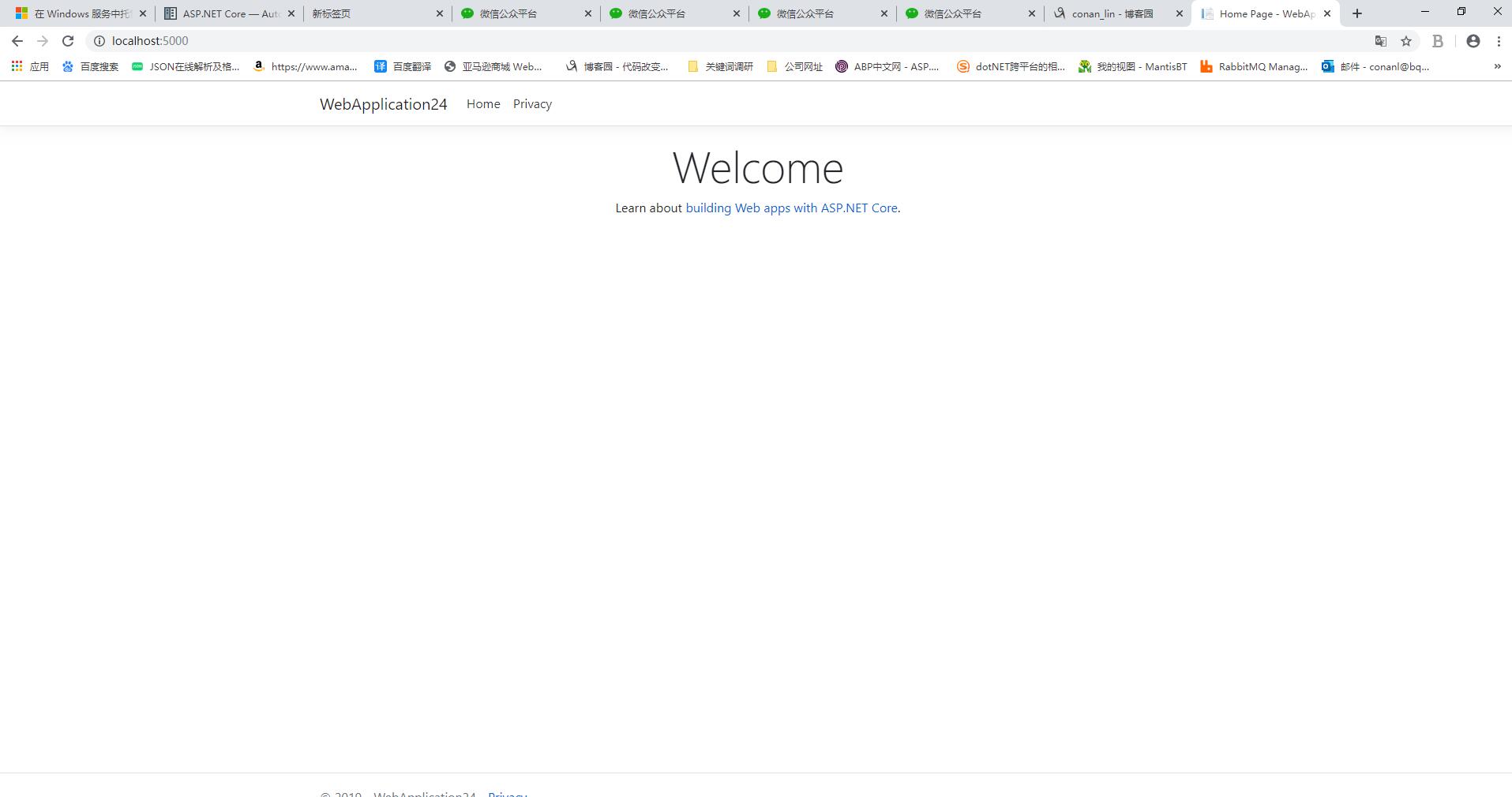
https://github.com/conanl5566/dotnet-core-Example/
tree/master/WebApplication24